ペアリングした状態で設定アプリを開く
まずは「AirPods」の名前を変える方法から紹介していこうと思います。
※現在、再接続した際に名前がリセットされてしまう不具合が確認されています。
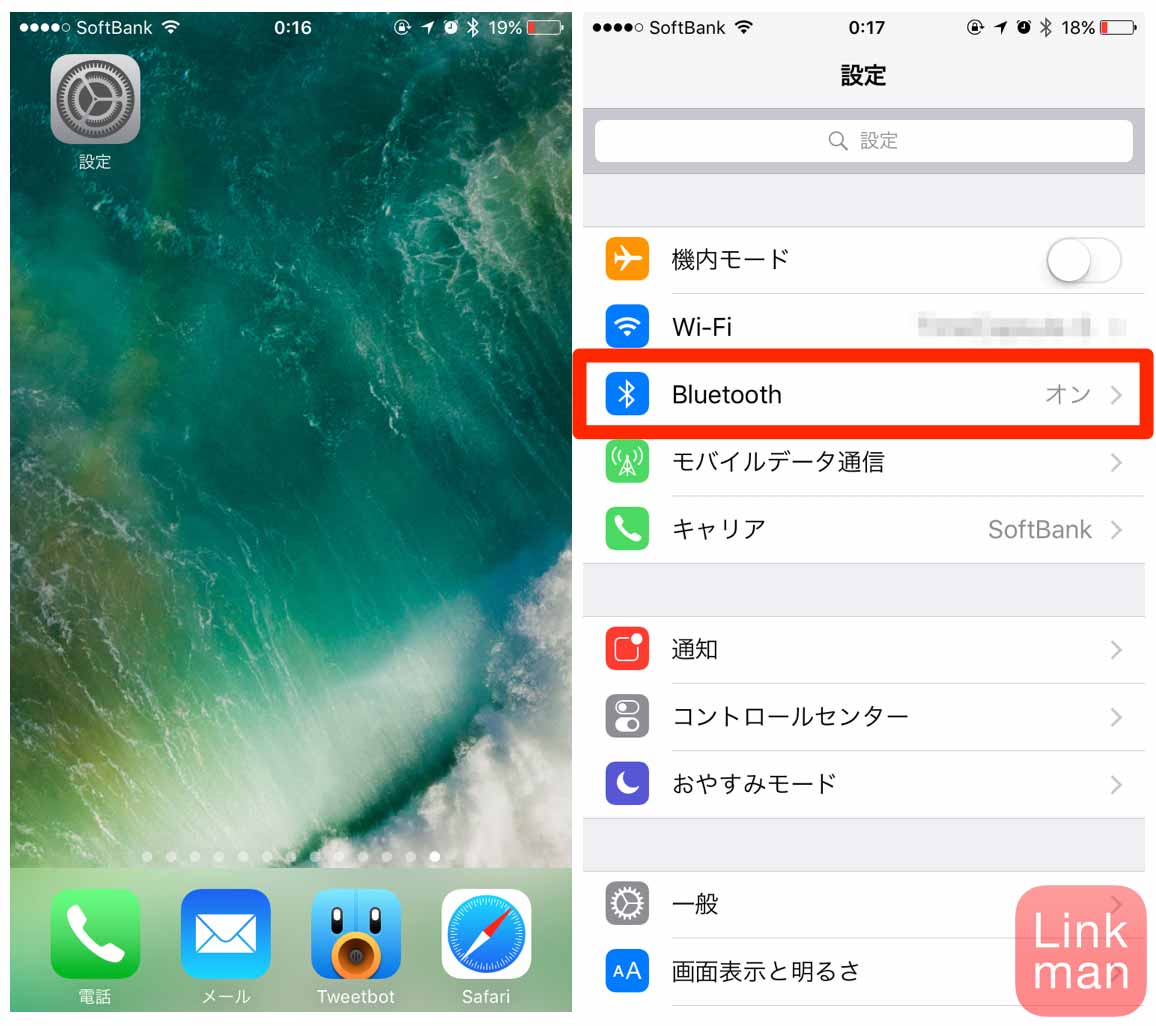
まずは、「AirPods」をペアリングした状態で設定アプリを開き、Bluetoothという部分をタップします。
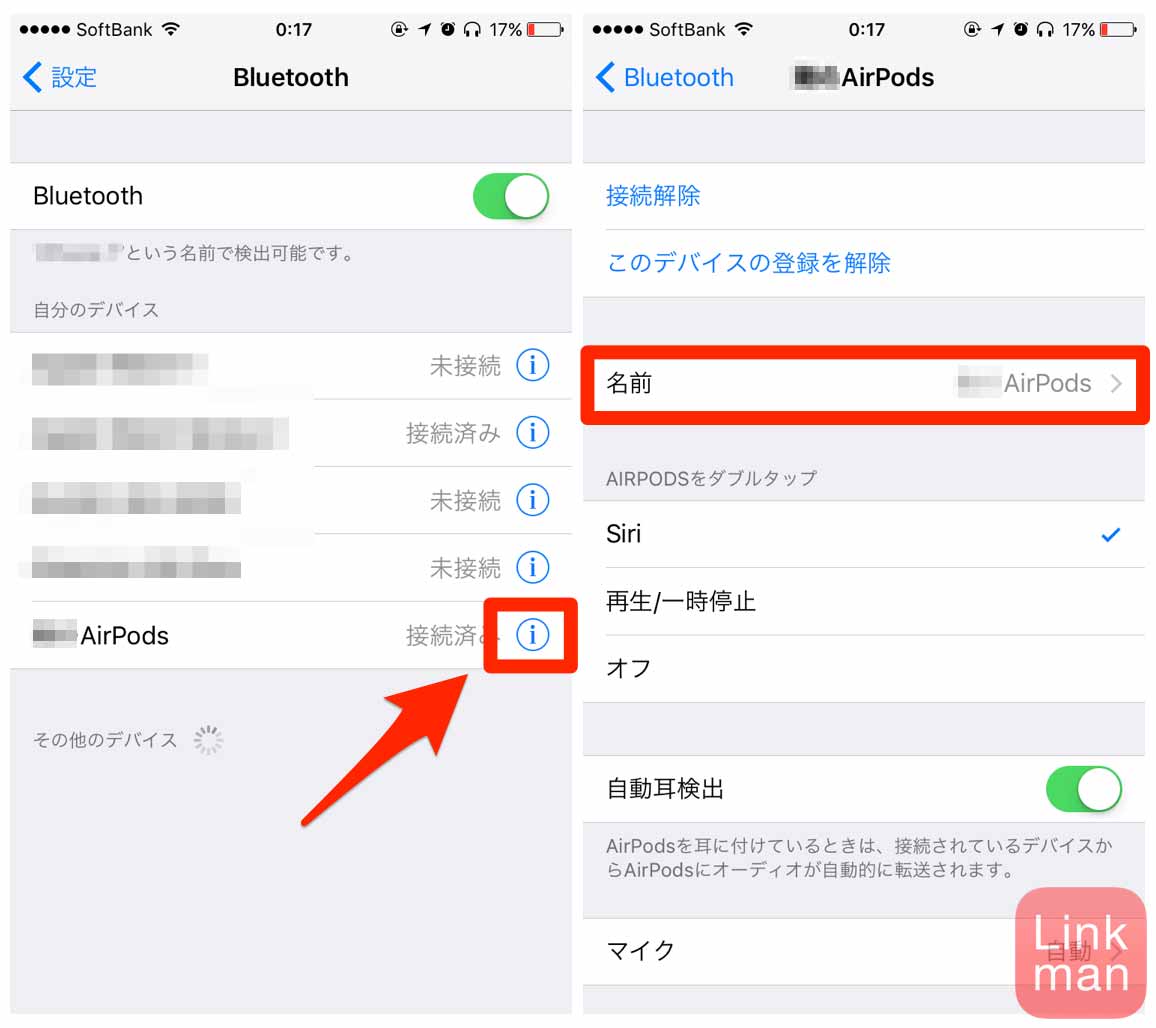
デバイスの部分に「AirPods」があると思うので、インフォメーションマークをタップすると、「名前」という部分があるので、ここをタップすると名前が変更できます。ちなみに名前を入力したあとはしっかりとキーボードの「完了」をタップしてください。
ダブルタップの動作を「再生/一時停止」に変更
さて、次はダブルタップの動作を「再生/一時停止」に変更する方法ですが、すでに先ほどの画面ででてきていましたね。
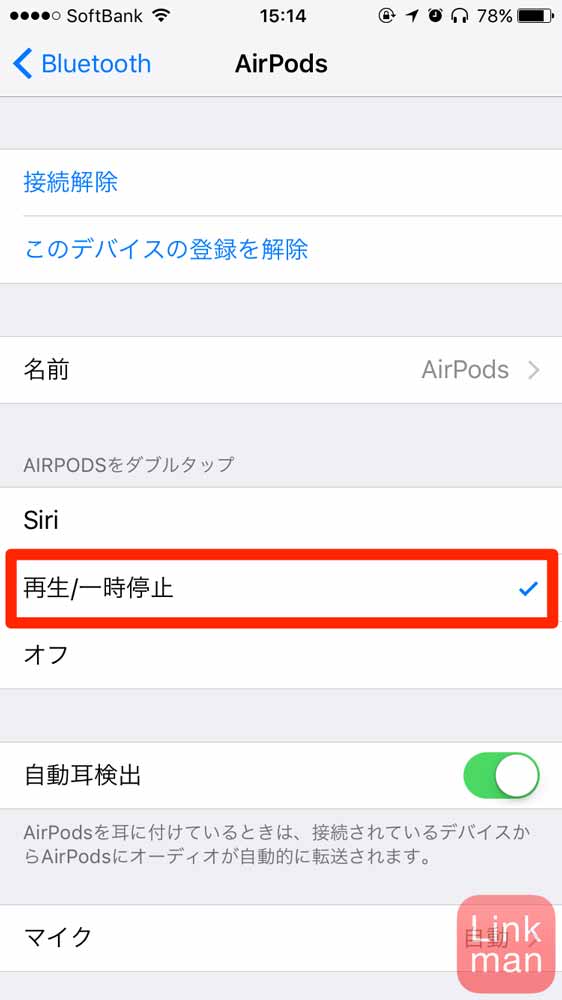
「AIRPODSをダブルクリック」という項目に「再生/一時停止」というのがあるので、これに選べば完了です。
「AirPods」はSiriとの連携が一つ特徴ではありますが、外でSiriに話しかけることに抵抗がある方やそもそもSiriは使わないという方は、この設定にしてもいいかもしれません。
ちなみに、設定画面にもあるようにダブルタップの動作をオフにすることもできますし、「再生/一時停止」ということでは、片方を外すだけで一時停止、再度取り付けるとまた再生されます。

